在编辑wps表格时,批量添加前缀或后缀是一个常见的需求。手动操作十分耗时,php小编香蕉在这里介绍三种便捷高效的方法来解决这一问题。为了提高工作效率,请继续阅读下面的文章,了解这些操作方法的详细步骤和应用场景。
1、选中单元格区域,同时按下Ctrl 1,设置单元格格式。(或者右击鼠标,选择设置单元格格式)
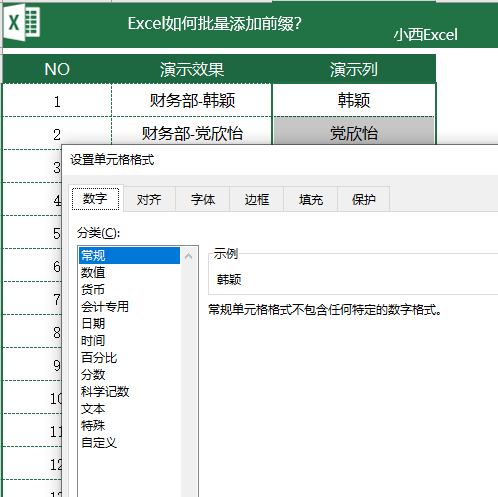
2、点击【自定义】,在【类型】选项中输入财务部-@,最后点击【确定】就可以完成啦!
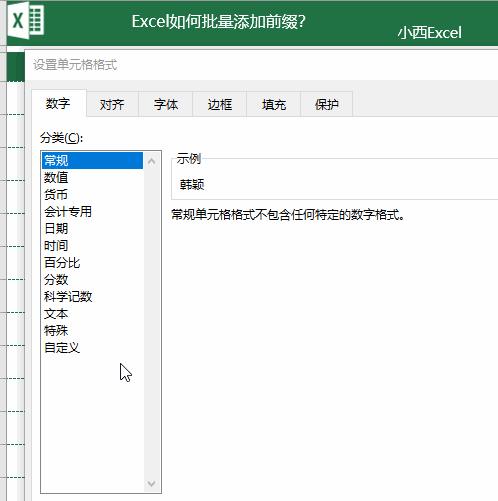
二、插件法
1、下载安装Excel插件方方格子。
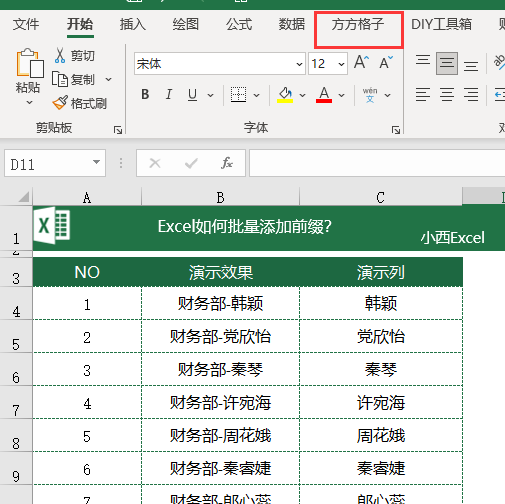
2、点击【方方格子】选项。
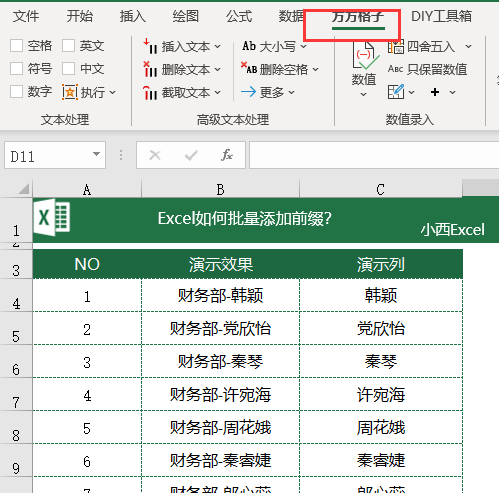
3、选中单元格区域,选择【插入文本】,点击【插入文本到开头】,然后在弹出的对话框中录入前缀信息,点击【确定】就可完成啦。

三、智能填充法
注意:此方法适用于高版本Excel及WPS,低版本Excel无此功能!
1、插入一列辅助列。
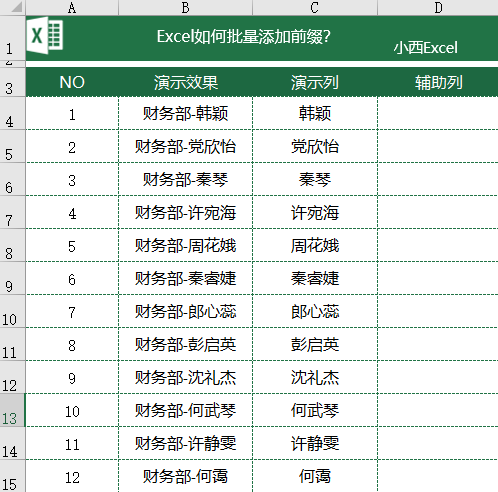
2、在辅助列单元格录入财务部-韩颖,然后鼠标点击下一单元格,同时按下【Ctrl E】快速填充即可。
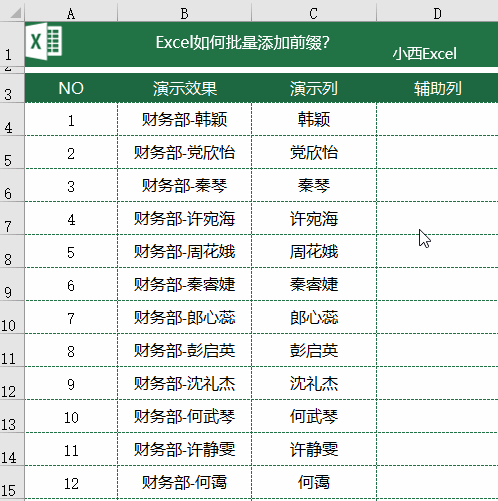
以上就是WPS表格怎么批量添加前缀 Excel批量加前缀的详细内容,更多请关注php中文网其它相关文章!

全网最新最细最实用WPS零基础入门到精通全套教程!带你真正掌握WPS办公! 内含Excel基础操作、函数设计、数据透视表等

Copyright 2014-2025 https://www.php.cn/ All Rights Reserved | php.cn | 湘ICP备2023035733号